Během vašeho pokračujícího používání Ubuntu nebo Debian V prostředí operačního systému jste pravděpodobně narazili na chyby vázané na terminál, jako je „oprávnění odepřeno “ nebo něco jako „uživatel není v souboru sudoers “.
Takové okolnosti mohou být frustrující pro uživatele systému, který ještě plně nepochopil pravidla definující metriky operačního systému Linux. Abychom mohli začít tento článek, musíme nejprve porozumět definici sudo a Sudoer z pohledu operačního systému Linux.
[ Také by se vám mohlo líbit:Jak vytvořit uživatele Sudo v Ubuntu Linux ]
Co jsou oprávnění Sudo, Sudoer a Sudo
Sudo (superuživatel dělá ) je program příkazového řádku vázaný na Linux, který umožňuje pouze povoleným uživatelům nebo uživatelům definovaným operačním systémem spouštět určité příkazy. Tyto příkazy mohou souviset s aktualizací vašeho operačního systému Linux nebo instalací specifického aplikačního softwaru do stejného prostředí operačního systému. Možná budete také muset použít stejné příkazy k provedení určitých programovatelných konfigurací na vašem distribučním systému Linux.
Proto termín „sudo privilegia “ označuje různé úrovně svobody provádění udělené konkrétním uživatelům v prostředí operačního systému Linux. Uživatel Linuxu se stává Sudoerem až začnou těžit z těchto oprávnění k provádění.
Existuje několik přístupů k přidávání systémových uživatelů do sudoers v Ubuntu. Pojďme je prozkoumat.
Přidání uživatelů do skupiny Sudoers v Ubuntu
Než přidáme uživatele do Sudoers v Ubuntu , tento uživatel musí existovat. Můžete použít libovolného uživatele, který již ve vašem systému Ubuntu existuje, ale vytvořením nového je tento výukový článek mnohem zajímavější.
Prvním krokem je přepnutí aktuálního uživatele systému na uživatele root pomocí následujícího příkazu:
$ sudo su
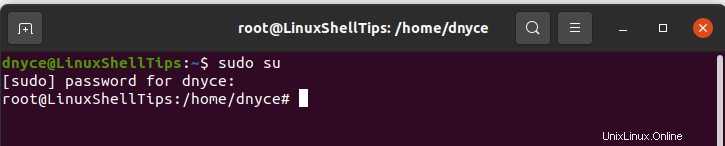
Vytvořte nového uživatele na svém Ubuntu systému pomocí následujícího příkazu:
# adduser tutorials
Tomuto uživateli můžete dát libovolné jméno, v našem případě jsme nového uživatele pojmenovali návody .

Dalším krokem je ověření názvu skupiny přiřazeného tomuto novému systémovému uživateli.
# id tutorials

příkaz usermod je efektivní při přidávání běžného uživatele systému Ubuntu Linux do Sudoers skupina. Chcete-li použít tento příkaz, musíte dodržovat následující pravidlo syntaxe.
# usermod -aG sudo os_username
Nahrazením „os_username ” z výše uvedené syntaxe příkazu s našimi novými uživatelskými návody , budeme moci tomuto novému uživateli systému darovat potřebné Sudo privilegia.
# usermod -aG sudo tutorials
Pokud se pokusíme ověřit název skupiny uživatelů těchto výukových programů uživatel, měli bychom vidět něco jiného.
# id tutorials

Jak můžete vidět, nyní máme Sudo jako součást této nové skupiny uživatelů. Chcete-li pracovat s tímto novým Sudo uživatele, můžete se na něj přepnout pomocí následujícího příkazu.
# su tutorials

[ Také by se vám mohlo líbit:Jak získat informace o ostatních uživatelích Linuxu ]
Přidávání uživatelů do souboru Sudoers v Ubuntu
Uživatelé + skupina vašeho operačního systému Ubuntu oprávnění jsou definována v části Sudoers soubor. Přesné systémové umístění nebo cesta k tomuto souboru je „/etc/sudoers “.
K jeho vyvolání budete potřebovat pomoc tohoto jednoduchého příkazu:
# visudo
Výše uvedený příkaz otevře Sudoers soubor v nano textovém editoru rozhraní. Musíte být root uživatel na vašem operačním systému Ubuntu, aby správně provedl výše uvedený příkaz.
Poskytnout návody stejné uživatelské specifikace jako uživatel root, musíme dodržovat následující pravidlo syntaxe:
os_username ALL=(ALL:ALL) ALL
Případ návodů uživatel bude implementován následujícím způsobem:
tutorials ALL=(ALL:ALL) ALL
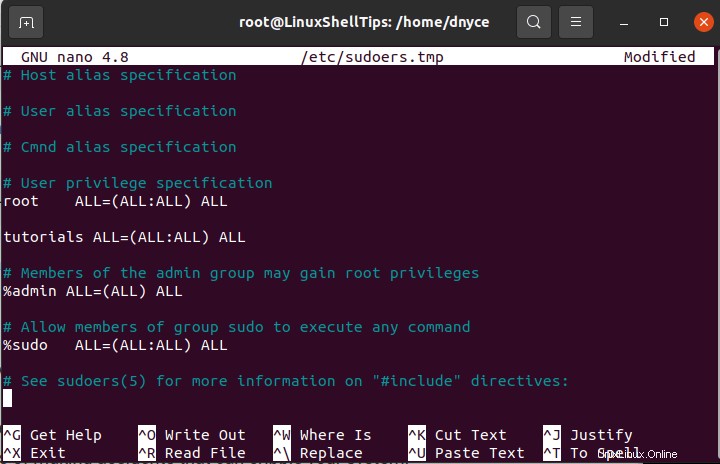
Použijte kombinaci kláves Ctrl+O , [Enter] a Ctrl+X uložte a zavřete tento Sudoer soubor.
Ověření uživatele Sudoer v Ubuntu
Chcete-li otestovat, zda jsou tyto návody uživatel skutečně zdědil jakékoli Sudo pravomoci, měli bychom přes něj spustit aktualizaci systému.
$ sudo apt update
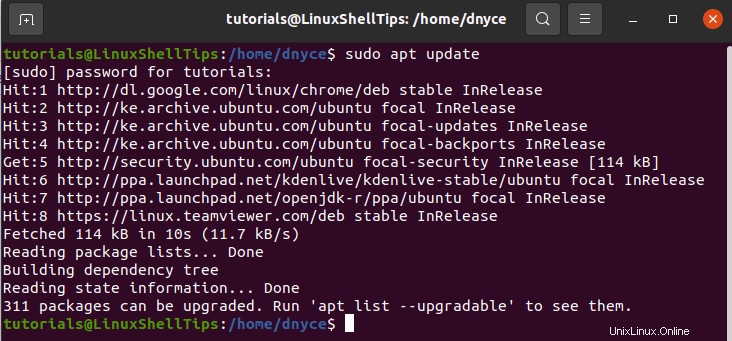
Jak můžete vidět, aktualizace systému byla úspěšná. Chcete-li čelit tomuto Sudoer uživatelská teorie, pojďme vytvořit dalšího systémového uživatele bez přiřazení jakéhokoli Sudo oprávnění a zjistěte, zda bude možná aktualizace systému.
# adduser tutor
Nyní přepněte na tohoto uživatele.
# su tutor
Zkuste spustit aktualizaci systému prostřednictvím tohoto učitele.
$ sudo apt update
Zobrazí se chyba:
tutor is not in the sudoers file. This incident will be reported.
Jak se očekávalo, aktualizace systému nemohla proběhnout, protože tutor uživatel v souboru sudoer neexistuje.
Poznámka na závěr
Nyní znáte dvě techniky přidání libovolného uživatele systému do Sudoers pod Ubuntu prostředí operačního systému. Použití příkazů s předponou Sudo aplikací Sudoer uživatelé vytvoří bezpečnostní síť z provádění ochromujících příkazových sekvencí.
Zabraňují také neoprávněným uživatelům provádět škodlivé příkazy. Je to jiný případ, když provozujete svůj operační systém jako uživatel root, protože nedostáváte žádná předchozí varování, což vede ke spuštění příkazů, které může zcela zkolabovat váš operační systém.